JAVA開発環境構築
JAVAの開発環境構築メモ。
1. J2SE 1.4 をダウンロードする(J2SE は Java の開発環境の名称)。
- Java 2 Platform, Standard Edition, v 1.4.2 (J2SE) のダウンロードのページ の真ん中あたりの「J2SE SDK のダウンロード」をクリック(下図)。
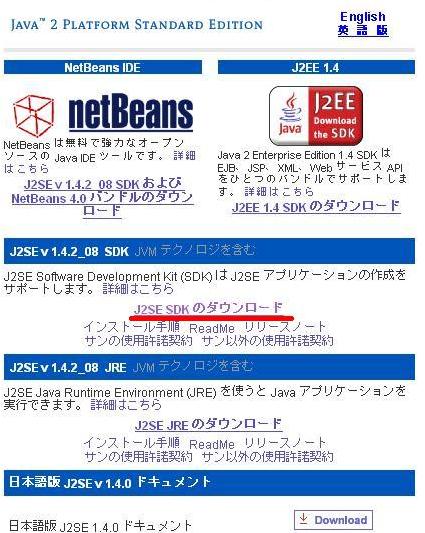
- ライセンスの表示が出るので「Accept」にチェックを入れて「Continue」ボタンをクリック。
- Windows Platform の Windows Offline Installation, Multi-language をクリック(下図)。
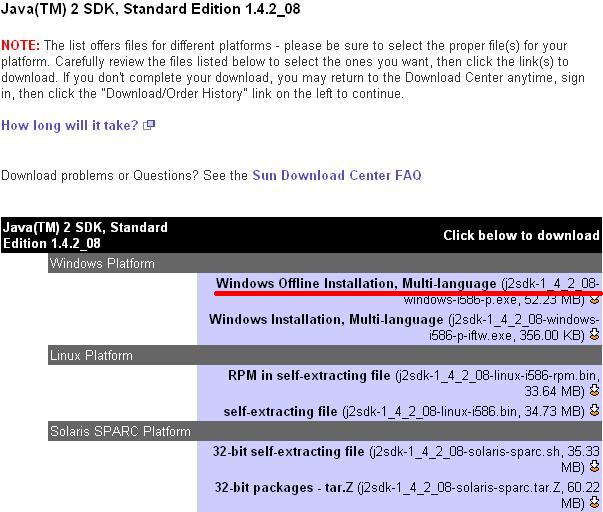
- 「j2sdk-1_4_2_08-windows-i586-p.exe」というファイルのダウンロードが始まるので、それをデスクトップなどに保存する(52.23MB もあるので、ダウンロードを開始したらコーヒーでも一杯飲みましょう)。
2. ダウンロードした j2sdk-1_4_2_08-windows-i586-p.exe をダブルクリックで実行。
- ライセンスに同意(下図)。
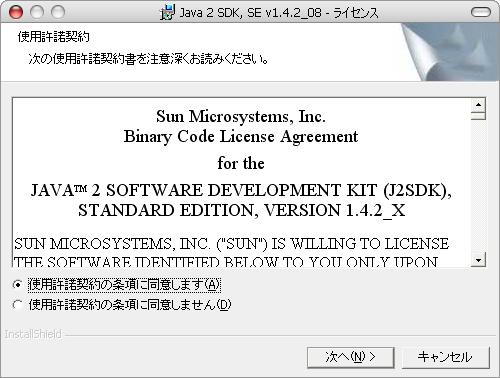
あとはそのまま「次へ」をクリックしていけばOK。
3. パスの設定。
- デスクトップ、あるいは、スタートメニューの「マイコンピュータ」を右クリックして「プロパティ」を選択(下図)。
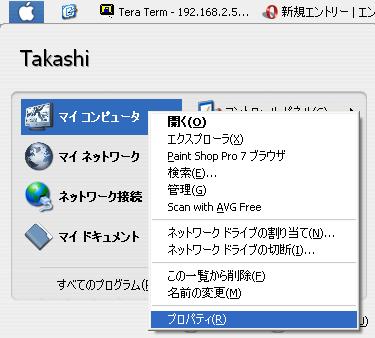
- システムのプロパティウィンドウが出てきたら「詳細設定」タブをクリックして、「環境変数(N)」ボタンを押す(下図)。
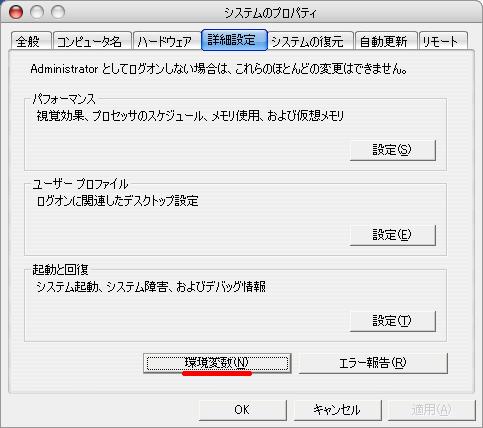
- 下図のような環境変数ウィンドウが出てきたらユーザ環境変数の「新規」ボタンを押す。

-
「新しいユーザ変数」ウィンドウで
変数名:PATH 変数値:C:\j2sdk1.4.2_08\bin
と入力してOKボタンを押す(下図)。

4. インストールの確認
- 「すべてのプログラム」→「アクセサリ」→「コマンドプロンプト」で、コマンドプロンプトを起動する。
コマンドプロンプトで
java -version
と入力して、
java version "1.4.2"
Java(TM) 2 Runtime Environment, Standard Edition (build 1.4.2-b28)
Java HotSpot(TM) Client VM (build 1.4.2-b28, mixed mode)
のような表示が返ってくればOK。
また、コマンドプロンプトで
javac -help
と入力して javac の使い方・オプションが表示されればよい。
- うまくいかない場合は、一度OSを再起動。
5. コンパイルして実行してみる。
- Hello.java を C:\tmp などに保存して、次のようにコンパイル・実行ができれば、完了。
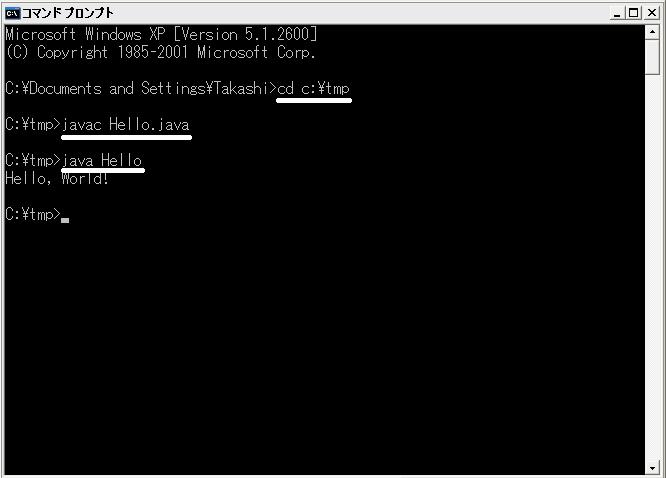
6. API ドキュメント集
無くても構いませんが、先ほどのJava 2 Platform, Standard Edition, v 1.4.2 (J2SE) のダウンロードのページ から「日本語版 J2SE 1.4.0 ドキュメント」をダウンロードしておくと便利。
7. 開発環境を整える別の方法
Eclipseをインストールする。